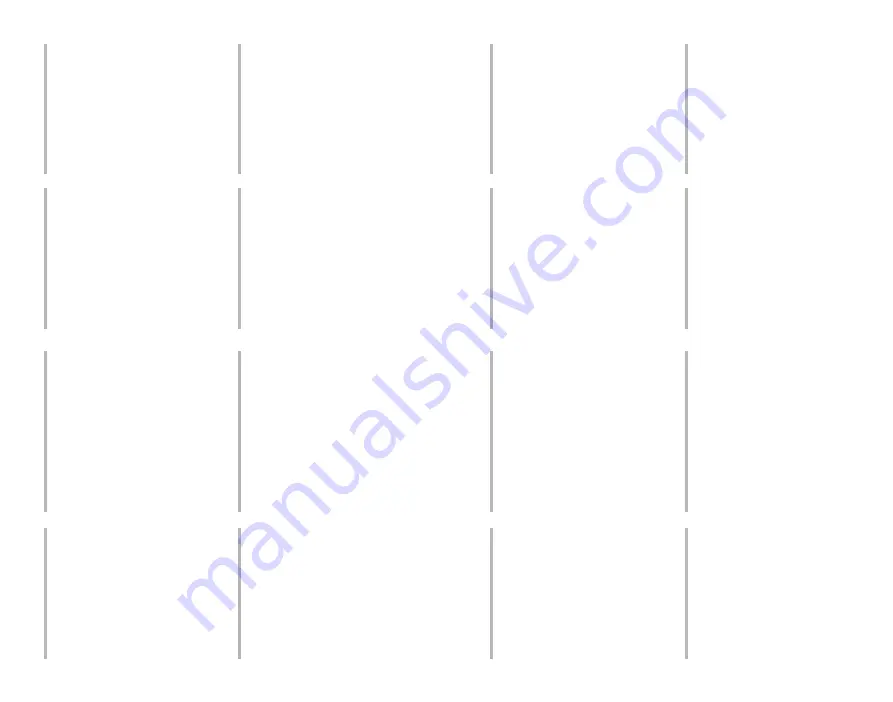
37
36
Traucējummeklēšana
Ja jūsu dators nevar atklāt ārējo optisko
draivu, tad izpildiet sekojošos soļus:
1.Izslēdziet jūsu datoru.
2. Pārbaudiet, vai USB Y kabelis ir pareizi
savienots. Sīkākai informācijai, skatiet
soli 2
Pievienojiet optisko draivu
jūsu datoram
.
3. Ieslēdziet jūsu datoru.
PIEZĪME:
Tehniskā servisa pakalpojumiem
sazinieties ar jūsu izplatītāju vai ar ASUS
tehnisko atbalstu.
Trikčių šalinimas
Jeigu kompiuteris neatpažįsta išorinio
optinio disko, sekite žemiau aprašytus
žingsnius:
1. Išjunkite kompiuterį.
2. Patikrinkite ar tinkamai prijungtas USB Y
laidas. Detalesnės informacijos ieškokite
2 žingsnyje
Prijunkite optinį diską prie
kompiuterio.
3. Įjunkite kompiuterį.
PASTABA:
Jei reikia daugiau techninės
pagalbos, susisiekite su pardavėju arba ASUS
techniniu aptarnavimu.
Latviski
Lietuvių
Menyelesaikan masalah
Jika komputer anda tidak dapat
mengesan pemacu optik luaran, ikut
langkah di bawah:
1. Matikan komputer anda.
2. Periksa sama ada kabel USB Y
disambungkan dengan baik. Lihat
Langkah 2
Sambungkan pemacu
optik pada komputer anda
untuk
mendapatkan maklumat.
3. Hidupkan komputer anda.
NOTA:
Untuk mendapatkan perkhidmatan
teknikal, hubungi peruncit anda atau
Sokongan Teknikal ASUS.
Feilsøking
Hvis PC-en ikke kan oppdage den eksterne
optiske stasjonen kan du følge trinnene
nedenfor:
1. Slå av PC-en.
2. Kontroller om USB Y-kabelen er riktig
tilkoblet. Se trinn 2
Koble den optiske
stasjonen til PC-en
for flere opplysninger.
3. Slå på PC-en.
MERK:
For mer teknisk service kan du kontakt
forhandleren eller teknisk støtte hos ASUS.
Bahasa Malaysia
Norsk
Rozwiązywanie problemów
Jeśli komputer nie wykrywa
zewnętrznego napędu optycznego,
wykonaj podane poniżej czynności:
1. Wyłącz komputer.
2. Sprawdź, czy jest prawidłowo
podlączony kabel USB Y. Szczegółowe
informacje znajdują się w czynności 2
Podłączanie napędu optycznego do
komputera
.
3. Włącz komputer.
UWAGA:
W celu uzyskania dalszych
informacji technicznych, skontaktuj się
ze sprzedawcą lub z pomocą techniczną
ASUS.
Resolução de problemas
Se o seu computador não detectar a unidade
óptica, siga os passos indicados abaixo:
1. Desligue o computador.
2. Verifique se o cabo USB Y está
correctamente ligado. Consulte o Passo 2
Ligue a unidade óptica ao computador
para obter mais detalhes.
3. Ligue o computador.
NOTA:
Para serviço mais técnico, contacte o
seu vendedor ou o Suporte técnico ASUS.
Polski
Português
Remedierea defecţiunilor
Dacă computerul dvs nu poate detecta
drive-ul optic extern, urmaţi paşii de mai
jos:
1. Închideţi computerul.
2. Verificaţi dacă este corespunzător
conectat cablul USB Y. Vezi Pasul
2
Conectează drive-ul optic la
computer
pentru detalii.
3. Porniţi computerul.
NOTĂ:
Pentru detalii service mai tehnice,
contactaţi vânzătorul sau Asistenţa Tehnică
ASUS.
Riešenie problémov
Pokiaľ váš počítač nedokáže zistiť externú
optickú mechaniku, postupujte podľa dolu
uvedených krokov:
1. Vypnite počítač.
2. Skontrolujte správnosť pripojenia USB
Y kábla. Podrobnosti nájdete v kroku
2
Pripojenie optickej mechaniky k
počítaču
.
3. Zapnite počítač.
POZNÁMKA:
Ďalšiu technickú pomoc získate u
predajcu alebo technickej podpory spoločnosti
ASUS.
Română
Slovensky
Iskanje in odstranjevanje motenj
Če vaš računalnik ne more zaznati zunanjega
optičnega gonilnika, sledite naslednjemu
postopku:
1. Izključite vaš računalnik.
2. Preverite, da je vaš USB Y kabel pravilno
priključen. Glej korak 2
Povežite optični
gonilnik z računalnikom
za več
podrobnosti.
3. Zaženite vaš računalnik.
OPOMBA:
Za izdatnejšo tehnično podporo
kontaktirajte vašega prodajalca ali ASUS
tehnično podporo.
Felsökning
Om din dator inte kan hitta den externa
optiska enheten följ stegen nedan:
1. Stäng av datorn.
2. Kontrollera om USB Y-kabeln är ordentligt
ansluten. Se Steg 2
Anslut den optiska
enheten till din dator
för detaljer.
3. Slå på datorn.
NOTERA:
För mer teknisk service kontakta din
återförsäljare eller ASUS tekniska support.
Slovenščina
Svenska
การแก้ไขปัญหา
ถ้าคอมพิวเตอร์ตรวจไม่พบออปติคัลไดรฟ์ภายนอก
ให้ปฏิบัติตามขั้นตอนด้านล่าง:
1. ปิดคอมพิวเตอร์ของคุณ
2. ตรวจดูว่าสายเคเบิล Y USB
เชื่อมต่ออยู่อย่างเหมาะสม สำาหรับรายละเอียด ให้ดูขั้นที่ 2
เชื่อมต่อออปติคัลไดรฟ์เข้ากับคอมพิวเตอร์ของคุณ
3. เปิดคอมพิวเตอร์ของคุณ์
หมายเหตุ:
สำาหรับบริการด้านเทคนิคเพิ่มเติม
ให้ติดต่อร้านค้าปลีกของคุณ หรือฝ่ายสนับสนุนด้านเทคนิคของ
ASUS
Sorun Giderme
Bilgisayarınız harici optik sürücüyü
algılamıyorsa, aşağıdaki adımları takip edin:
1.Bilgisayarınızı kapatın.
2. USB Y kablosunun doğru şekilde bağlanıp
bağlanmadığını kontrol edin. Ayrıntılar
için
Optik Sürücüyü Bilgisayarınıza
Bağlayın
Aşama 2'ye bakınız.
3. Bilgisayarınızı açın.
NOT:
Daha fazla teknik yardım için, satıcınız
veya ASUS Teknik Destek ile temasa geçin.
ไทย
Türkçe
Усунення несправностей
Якщо комп’ютер не здатний визначити
зовнішній оптичний дисковод, виконайте
наступні кроки:
1. Вимкніть систему комп’ютера.
2. Перевірте, чи правильно підключений
кабель USB Y. Подробиці див. у Кроці
2
Підключіть оптичний дисковод до
комп’ютера.
3. Вимкніть комп’ютер.
ПРИМІТКА:
Щоб отримати більш специфічне
технічне обслуговування, зверніться до
розповсюджувача або технічної підтримки
ASUS.
疑難排解
若您的電腦無法偵測到外接光碟機,請執行以下步
驟:
1. 關閉您的電腦。
2. 檢查 USB Y 排線是否連接正確。詳細內容請
參考步驟 2
「將光碟機連接到您的電腦」
。
3. 開啟電腦。
注意 :
更多技術服務,請連絡您的經銷商或華碩技
術支援。
Українськ
а
繁體中文
疑难排解。
若您的电脑无法侦测到外接光驱,请执行以下步骤:
1. 关闭您的电脑。
2. 检查 USB Y 数据线是否连接正确。详细内容
请参考步骤 2
「将光驱连接到您的电脑」
。
3. 开启电脑。
注意 :
更多技术服务,请联络您的经销商或华硕技
术支持。
光学ドライブをコンピュータに接続する
お使いのコンピュータで光学ドライブが検出されない場合
は、次の手順で問題を解決してください。
1.コンピュータをシャットダウンします。
2. USB Y ケーブルが正しく接続されていることを確認し
ます。詳細はステップ2の「
光学ドライブをコンピュー
タに接続する
」をご参照ください。
3. コンピュータの電源を ON にします。
注意:
問題が解決しない場合など、技術的なサポートサ
ービスをご利用される場合は、販売店または ASUS のサポ
ートセンターにご相談ください。
簡体中文
日本語

































